
Η δυνατότητα χρήσης του τηλεφώνου σας Android ως δρομολογητή Wi-Fi μπορεί να είναι μια βασική λειτουργία. Είτε βρίσκεστε σε ένα σιδηροδρομικό σταθμό, θέλετε να αποφύγετε υψηλές χρεώσεις Wi-Fi σε ένα ξενοδοχείο, είτε εάν το διαδίκτυο σας κατεβαίνει στο σπίτι, είναι υπέροχο.
Με λίγες βρύσες της οθόνης, μπορείτε να μοιράζεστε τη σύνδεση δεδομένων 4G του τηλεφώνου σας με φορητό υπολογιστή ή tablet. Σε αυτόν τον οδηγό θα ρίξουμε μια ματιά στο πώς να το ορίσετε και επίσης πώς οι εφαρμογές όπως το Hotspot Control μπορούν να σας βοηθήσουν να παρακάμψετε τους περιορισμούς των μεταφορέων.
Ρύθμιση ενός Hotspot Wi-Fi
Πρώτον, ας ρίξουμε μια γρήγορη ματιά στο πώς να ρυθμίσετε το τηλέφωνό σας ως δρομολογητή Wi-Fi. Η δυνατότητα θα πρέπει να είναι διαθέσιμη σε όλα τα τηλέφωνα Android, περιμένετε από πού ο μεταφορέας έχει επιλέξει να την αφαιρέσει Πώς να πάρετε μια τεταμένη σύνδεση Android σε οποιονδήποτε μεταφορέα, οποιαδήποτε στιγμή Πώς να πάρετε μια τεταμένη σύνδεση Android σε οποιονδήποτε μεταφορέα, οποιαδήποτε στιγμή Υπάρχουν τρόποι να προσδεθείτε σε οποιαδήποτε Τηλέφωνο Android, ακόμη και αν ο φορέας σας έχει απενεργοποιήσει τη σύνδεση. Η πρώτη μέθοδος που θα καλύψουμε εδώ δεν απαιτεί ρίζα (αν και οι ριζωμένοι χρήστες έχουν περισσότερες επιλογές). Διαβάστε περισσότερα .
Μεταβείτε στις Ρυθμίσεις και στην ενότητα Ασύρματο και δίκτυα πατήστε Περισσότερα, ακολουθούμενο από το Tethering & φορητό hotspot . Θα δείτε τώρα όλες τις επιλογές σας.
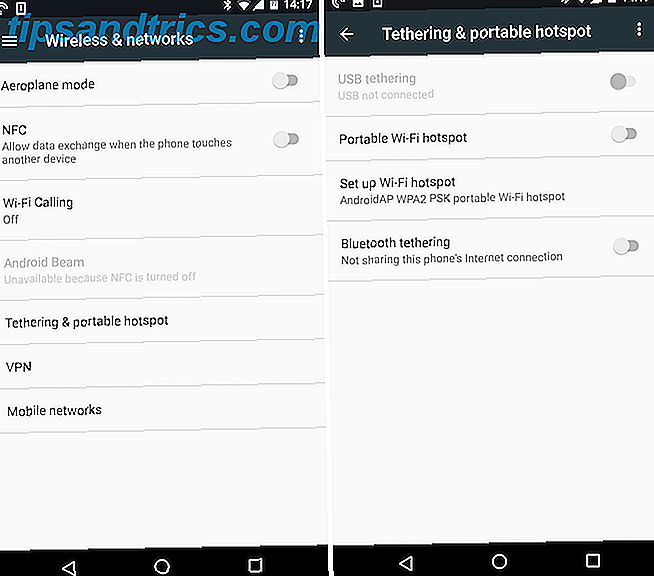
Για ασύρματη πρόσδεση, πατήστε Ρύθμιση hotspot Wi-Fi . Στο παράθυρο που ανοίγει, θα δείτε επιλογές για όνομα δικτύου, ασφάλεια, κωδικό πρόσβασης και ζώνη δικτύου. Όλα αυτά είναι επεξεργάσιμα, ή μπορείτε να τα κρατήσετε στις προεπιλογές τους.
Επιλογές Wi-Fi
Το όνομα είναι το όνομα που θα δείτε όταν συνδέεστε στο δίκτυο στο φορητό υπολογιστή ή το tablet σας. Ίσως είναι καλή ιδέα να την αλλάξετε σε κάτι μοναδικό. Με αυτόν τον τρόπο δεν υπάρχει καμία πιθανότητα σύγχυσης του δικτύου του τηλεφώνου σας με κάποιον άλλο κοντά.
Μπορείτε να απενεργοποιήσετε την ασφάλεια εάν θέλετε, αν και αυτό θα επιτρέψει σε οποιονδήποτε άλλο εντός εμβέλειας να συνδεθεί, οπότε δεν είναι καλή ιδέα 7 απλές συμβουλές για την ασφάλεια του δρομολογητή σας και του δικτύου Wi-Fi σε λεπτά 7 απλές συμβουλές για την ασφάλεια του δρομολογητή σας και Wi- Fi σε λεπτά Πραγματοποιείται κάποιος να εισβάλλει και να παρακολουθεί την κυκλοφορία Wi-Fi, να κλέβει τους κωδικούς πρόσβασης και τους αριθμούς πιστωτικών καρτών σας; Θα μάθαινα αν κάποιος ήταν; Πιθανώς όχι, ασφαλίστε το ασύρματο δίκτυό σας με αυτά τα 7 απλά βήματα. Διαβάστε περισσότερα . Πατήστε Εμφάνιση κωδικού πρόσβασης για να δείτε τον κωδικό πρόσβασης που έχει ήδη δημιουργηθεί τυχαία. Και πάλι, μπορείτε να το αλλάξετε, αλλά δεν υπάρχει πραγματική ανάγκη αφού δεν θα πρέπει ποτέ να το απομνημονεύσετε - θα έχετε πάντα το τηλέφωνο μαζί σας.
Τέλος, η μπάντα. Η μπάντα των 5GHz είναι λιγότερο επιρρεπής σε παρεμβολές 4 λόγοι για τους οποίους το Wi-Fi είναι τόσο αργό (και πώς να τις διορθώσετε) 4 λόγοι για τους οποίους το Wi-Fi είναι τόσο αργό (και πώς να τις διορθώσετε) Όταν βασίζεστε σε Wi-Fi, τα ζητήματα ταχύτητας μπορεί να βλάψουν - και τα θέματα ταχύτητας Wi-Fi δεν είναι πάντα εύκολο να διαγνωστούν. Εδώ είναι μερικά πράγματα που πρέπει να ελέγξετε. Διαβάστε περισσότερα, οπότε αν βρίσκεστε σε μια πολυσύχναστη τοποθεσία με πολλά άλλα ασύρματα δίκτυα γύρω από το ξενοδοχείο, η επιλογή του μπορεί να σας δώσει καλύτερη απόδοση. Εντούτοις, πρέπει να το υποστηρίξετε και το φορητό υπολογιστή ή το tablet που το συνδέετε.
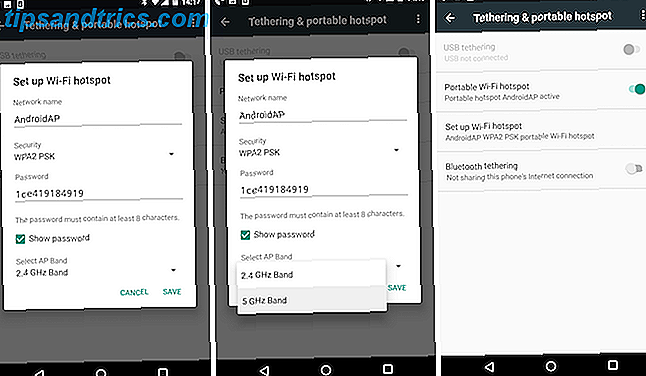
Αγγίξτε Αποθήκευση για να αποθηκεύσετε τις ρυθμίσεις δικτύου και, στη συνέχεια, πατήστε το διακόπτη hotspot του φορητού Wi-Fi για να το ενεργοποιήσετε. Τώρα μπορείτε να συνδεθείτε στο δίκτυο του φορητού σας υπολογιστή με τον ίδιο ακριβώς τρόπο που θα συνδεθείτε με οποιοδήποτε άλλο δίκτυο Wi-Fi.
Όταν τελειώσετε, θυμηθείτε να απενεργοποιήσετε το σημείο πρόσβασης Wi-Fi. Αυτό θα αποτρέψει την υπερβολική κατανάλωση μπαταρίας, τη χρήση δεδομένων και επίσης θα επιτρέψει στο τηλέφωνό σας να συνδεθεί ξανά σε ασύρματα δίκτυα.
Αν η δέσμευση είναι αποκλεισμένη
Ενώ η λειτουργία hotspot Wi-Fi είναι ενσωματωμένη στο Android, ορισμένοι μεταφορείς - ειδικά στις ΗΠΑ - ενδέχεται να την κρύψουν. Όπου αυτό έχει συμβεί, υπάρχουν μερικές εφαρμογές που μπορείτε να προσπαθήσετε να το επαναφέρετε.
Το Hotspot Control είναι μια πολύ μικρή, σε λειτουργία λειτουργία που σας επιτρέπει να ενεργοποιήσετε και να απενεργοποιήσετε το hotspot Wi-Fi όταν έχει αφαιρεθεί από την κανονική του θέση στις Ρυθμίσεις. Αντικαθιστά πλήρως τις επιλογές στις Ρυθμίσεις, ώστε να χρησιμοποιείτε επίσης την εφαρμογή για να επιλέξετε το όνομα δικτύου και τον κωδικό πρόσβασης. Οι αναφορές χρηστών στο νήμα υποστήριξης στον ιστότοπο xda-developers.com υποδεικνύουν ότι ενδέχεται να μην λειτουργούν σε συσκευές Android 6.0.1 ή νεότερες εκδόσεις.
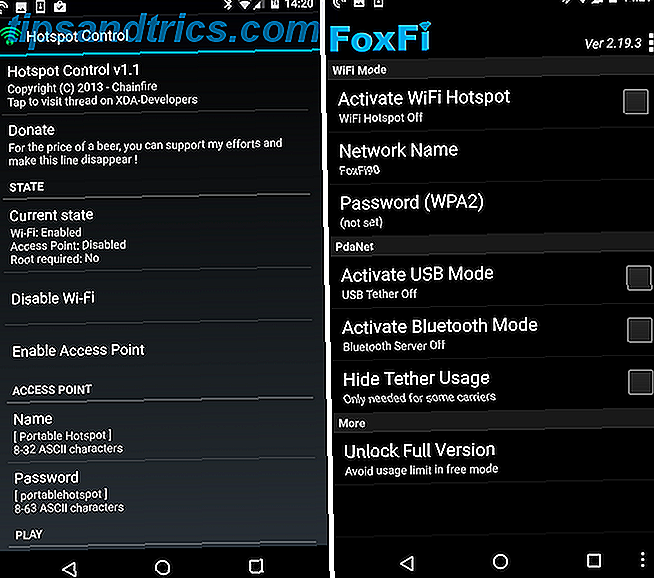
Εάν όχι, μπορείτε να δοκιμάσετε το FoxFi. Αυτή η εφαρμογή είναι επίσης διαθέσιμη δωρεάν από το Play Store, όπου μπορείτε να βρείτε μια λίστα με τις υποστηριζόμενες συσκευές. Αυτά περιλαμβάνουν:
- Τα τηλέφωνα Samsung της Verizon, συμπεριλαμβανομένων των Galaxy S7 και S7 Edge
- Τα τηλέφωνα LG της Verizon, συμπεριλαμβανομένων των G5 και V10
- Τα τηλέφωνα Sony στη Verizon, συμπεριλαμβανομένων των Z2 και Z3
Το FoxFi προσφέρει επίσης tethering μέσω Bluetooth και USB, όταν το Wi-Fi δεν λειτουργεί.
Αυτές οι εφαρμογές δεν λειτουργούν σε όλες τις περιπτώσεις, το μόνο που μπορείτε να κάνετε είναι να τους δοκιμάσετε. Ακόμη και αν λειτουργούν, ενδέχεται να μην επιτρέπουν την πρόσδεση στη συσκευή σας, αν ο φορέας σας την έχει εμποδίσει. Μπορείτε να πάρετε μόνο μια οθόνη που σας προσκαλεί να αναβαθμίσετε σε ένα σχέδιο που επιτρέπει tether Πώς Google προσπαθεί να σας ελευθερώσει από το σχέδιο κινητό σας Πώς η Google προσπαθεί να σας ελευθερώσει από το σχέδιο κινητό σας Τον Απρίλιο, η Google αποκάλυψε Project Fi - μια νέα ασύρματη υπηρεσία που ισχυρίζεται η εταιρεία θα προσφέρει πιο γρήγορες ταχύτητες και καλύτερη κάλυψη με μια μοναδική, οικονομική προσέγγιση στην τιμολόγηση. Διαβάστε περισσότερα .
Άλλοι τρόποι να Tether
Η λειτουργία hotspot Wi-Fi είναι ο πιο γρήγορος και ευκολότερος τρόπος να μετατρέψετε το τηλέφωνό σας σε δρομολογητή. Αλλά το Android έρχεται με μερικές άλλες επιλογές επίσης.
Bluetooth Tethering
Είναι απλό να ρυθμίσετε τη σύνδεση μέσω Bluetooth. Απλά συνδέστε το τηλέφωνό σας με το φορητό υπολογιστή ή το tablet σας και, στη συνέχεια, αγγίξτε την εναλλαγή του tethering μέσω Bluetooth στη ρύθμιση Tethering & portable hotspot. Όταν τελειώσετε, θυμηθείτε να την απενεργοποιήσετε ξανά.
Το Bluetooth μπορεί να είναι λιγότερο βαρύ στη μπαταρία σας 5 Μύθοι Σχετικά με το Bluetooth που μπορείτε να αγνοήσετε τώρα τώρα 5 μύθοι σχετικά με το Bluetooth που μπορείτε να αγνοήσετε με ασφάλεια τώρα Το Bluetooth ήταν εδώ και περίπου δύο δεκαετίες και έχει αλλάξει πολύ εκείνη την εποχή. Δυστυχώς, αυτό σημαίνει ότι πολλοί μύθοι είναι πλέον ξεπερασμένοι και λάθος. Διαβάστε περισσότερα από Wi-Fi, γι 'αυτό είναι μια καλή επιλογή αν έχετε χαμηλή ισχύ. Είναι επίσης πιθανό να είναι κάπως πιο αργή, ειδικά αν έχετε μια παλαιότερη συσκευή με παλαιότερη έκδοση του Bluetooth. Ένα άλλο μειονέκτημα είναι ότι μπορείτε να συνδέσετε μόνο μία συσκευή τη φορά.
USB Tethering
Συνδέστε το τηλέφωνό σας με το φορητό υπολογιστή ή τον υπολογιστή σας μέσω καλωδίου USB και είναι διαθέσιμη η δυνατότητα πρόσδεσης USB . Ενεργοποιήστε το και μπορείτε να έχετε πρόσβαση στο διαδίκτυο στον υπολογιστή σας μέσω ενσύρματης σύνδεσης.
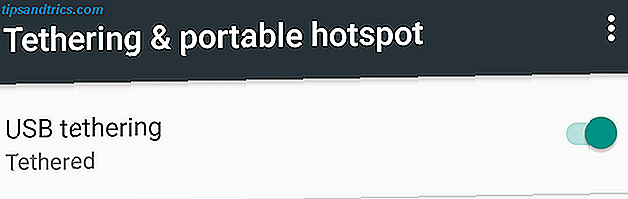
Το tethering μέσω USB είναι πιο γρήγορο και πιο αξιόπιστο από μια ασύρματη επιλογή. Επίσης, δεν αποστραγγίζεται η μπαταρία του τηλεφώνου σας - στην πραγματικότητα, ο φορητός υπολογιστής σας θα χρεώσει πραγματικά το τηλέφωνό σας. Αυτό σημαίνει, ωστόσο, ότι η μπαταρία του φορητού σας υπολογιστή θα μειωθεί. Είναι επίσης λιγότερο βολικό: πρέπει να έχετε ένα καλώδιο USB στο χέρι, λειτουργεί μόνο με συσκευές με θύρα USB και μπορείτε να χρησιμοποιήσετε μόνο μία συσκευή τη φορά.
Συχνές ερωτήσεις
Όπως έχουμε δει, ορισμένοι μεταφορείς κρύβουν ή ακόμα και καταργούν τις επιλογές tethering. Οι περισσότεροι άλλοι θα θέσουν περιορισμούς στην πρόσδεση. Αυτό μπορεί να περιλαμβάνει την αποκλεισμό του εντελώς, ζητώντας σας να αγοράσετε ένα συγκεκριμένο σχέδιο που το υποστηρίζει, περιορίζοντάς σας σε ένα ορισμένο ποσό δεδομένων ή επιβραδύνοντας τις ταχύτητες που μπορείτε να επιτύχετε.
Ως εκ τούτου, η χρήση του τηλεφώνου σας ως ασύρματου δρομολογητή θεωρείται καλύτερα ως έσχατη λύση και όχι ως μόνιμη λύση. Εάν μπορείτε να βρείτε ένα κοντινό ασύρματο hotspot Πράγματα που πρέπει να γνωρίζετε όταν χρησιμοποιείτε ένα WiFi Hotspot ή ένα δημόσιο υπολογιστή Πράγματα που πρέπει να γνωρίζετε όταν χρησιμοποιείτε ένα WiFi Hotspot ή ένα δημόσιο υπολογιστή Διαβάστε περισσότερα για να συνδεθείτε, τότε θα πρέπει πιθανώς να δώσετε μια δοκιμή πρώτα.
Χρησιμοποιείτε το τηλέφωνο Android ως ασύρματο δρομολογητή; Ποιες είναι οι εμπειρίες σας; Είχατε προβλήματα με τον φορέα σας; Ενημερώστε μας σχετικά με τα σχόλια.
Αρχικά γραμμένο από τον Justin Pot στις 16 Απριλίου 2013.

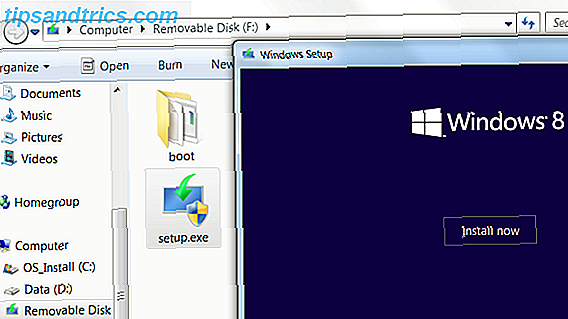
![GroupMe το κάνει απίστευτα απλό στο SMS της ομάδας φίλων σας [US Only]](https://www.tipsandtrics.com/img/android/928/groupme-makes-it-incredibly-simple-sms-your-group-friends-u.jpg)